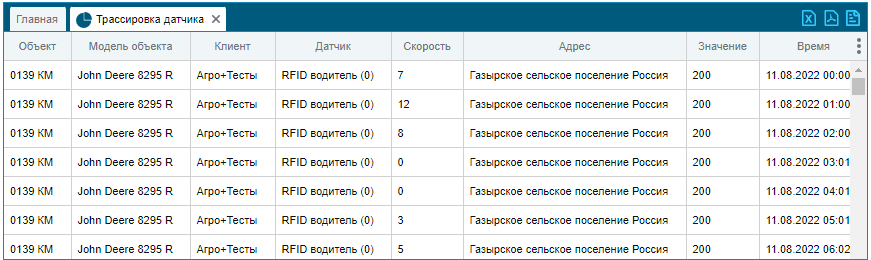Трассировка датчика
Отчет “Трассировка датчика ” отображает данные с датчиков в виде таблицы с заданными интервалами.
Для того чтобы построить данный отчет, необходимо перейти в раздел “Отчеты” . Нажать на кнопку «Создать отчет» и перейти к работе с функционалом «Конструктор отчетов».
Из предложенного списка выбрать отчет “Трассировка датчика”.
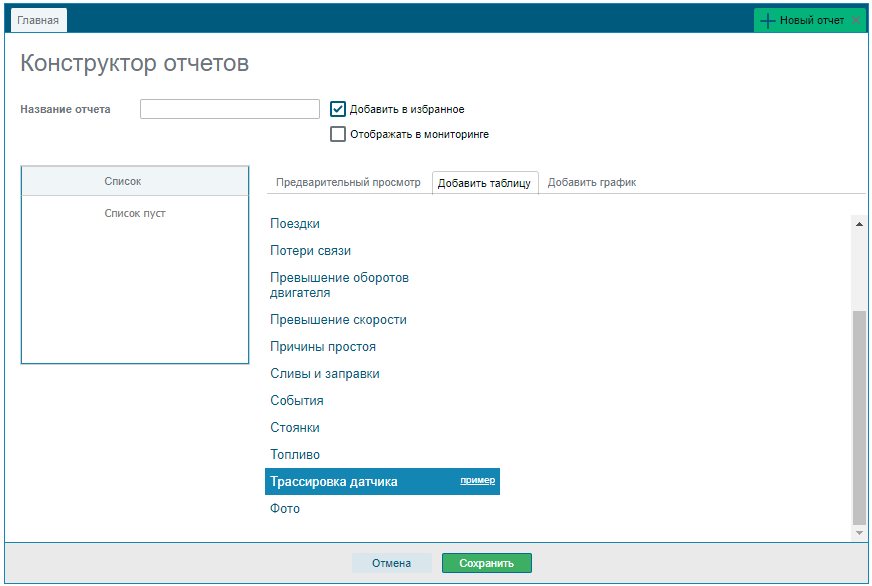
После выбора данного отчета, откроется настройки таблицы отчета.
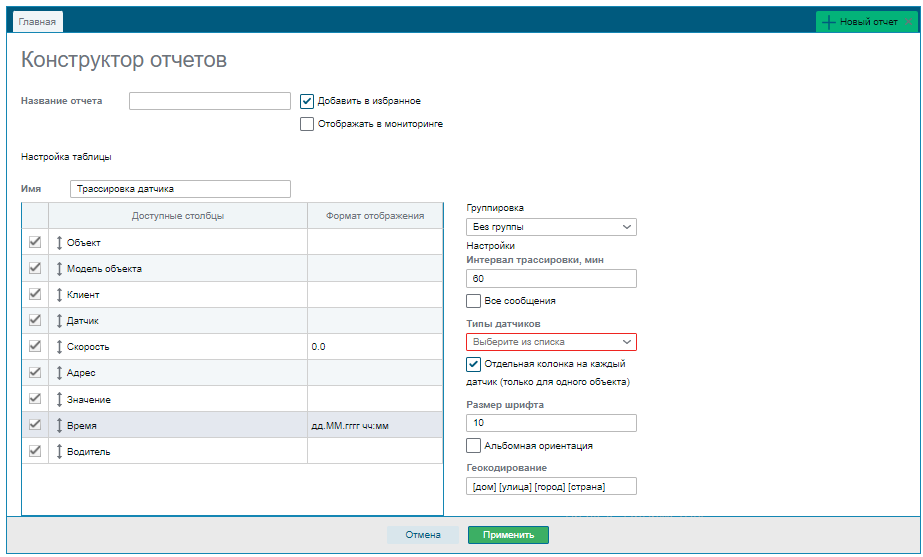
Имя таблицы заполняется автоматически, но его можно также изменить.
Для отчета “Трассировка датчика” можно выбрать следующие доступные столбцы из представленного списка:
- Датчик - название датчика, указанное в поле "Наименование" у датчика.
- Скорость - скорость объекта из сообщения, из которого взято значение.
- Адрес - местоположение объекта, из которого взято значение.
- Значение - цифровое значение датчика.
- Время - время сообщения, из которого взято значение.
- Водитель - назначенный водитель, из которого взято значение или назначенный в момент снятия значения.
Далее необходимо перейти к следующим настройкам:
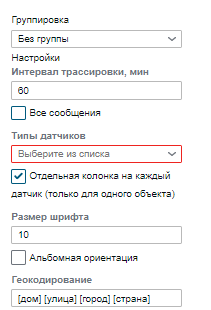
- Группировка - данная функция предназначена для более удобного отображения информации в таблице. Группировать значения в таблице можно по двум признакам: день; транспортное средство.
- Интервал трассировки - указания интервала, через который система будет искать и выводить значение датчика из сообщения, которое ближе всего к необходимой точке во времени. Если указать “Все сообщения”, то данные берутся с каждого сообщения.
- Типы датчиков - определяется тип использования датчика и выбирается из списка доступных, разбитых на группы. Тип датчика должен соответствовать характеристикам оборудования, установленного на объекте.
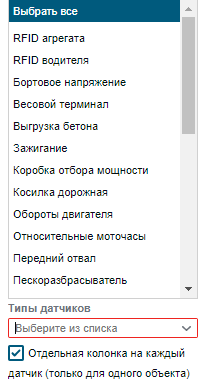
Отдельная колонка на каждый датчик - указав эту опцию, в отчете для каждого датчика создается собственный столбец. Опция работает только при постройке отчета по одному объекту.
После того как отчет будет настроен, необходимо заполнить обязательное поле “Название отчета”. Далее нажимаем кнопку “Применить”.
После настройки отчет будет отображаться во вкладке “Предварительный просмотр”:
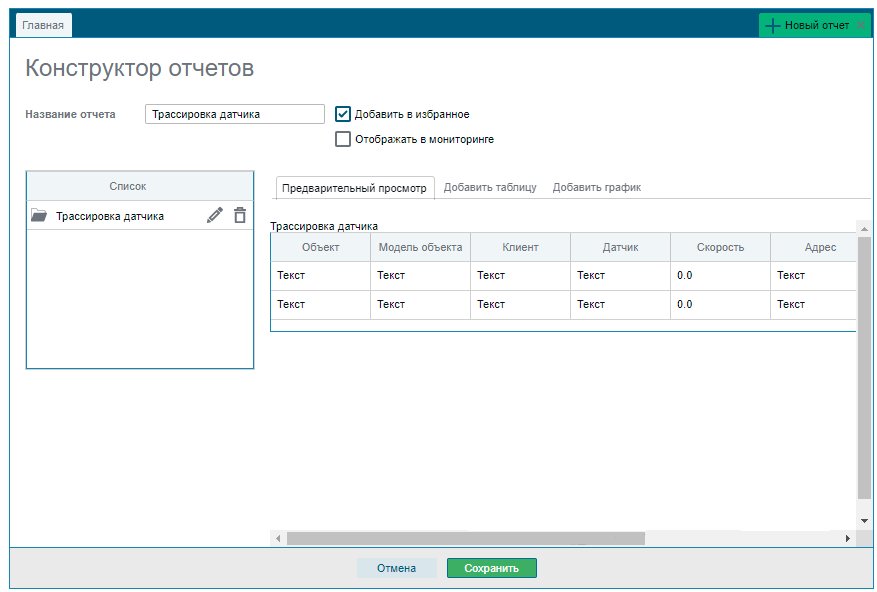
Теперь необходимо сохранить отчет.
После настройки отчета “Трассировка датчика”, необходимо в разделе отчеты выбрать нужный объект, настроить временной период и в списке отчетов перейти в раздел “Мои”, именно там будет отображаться отчет “Трассировка датчика”:
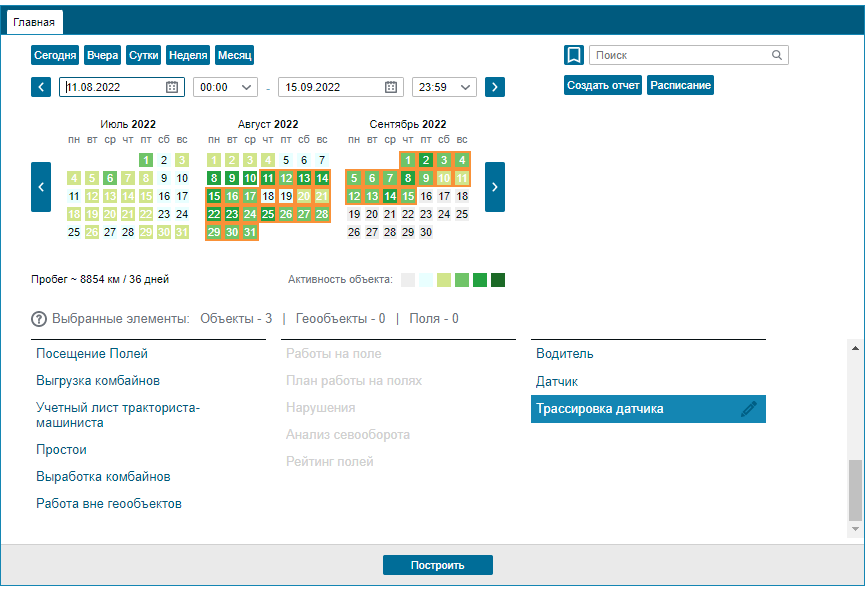
Нажимаем “Построить”.
Отчет выглядит следующим образом: